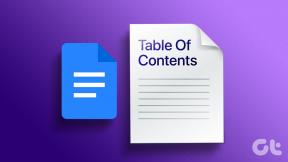6 วิธีแก้ไขที่ดีที่สุดสำหรับการโทรด้วยโทรเลขที่ไม่เปลี่ยนเป็นลำโพงบน iPhone
เบ็ดเตล็ด / / April 04, 2023
Telegram ให้คุณโทรหาใครบางคนได้ หากคุณไม่ได้รับสัญญาณแรงจากผู้ให้บริการเครือข่ายมือถือของคุณ คุณสามารถสลับไปที่ลำโพงได้หากคุณไม่ได้ยินเสียงของผู้ติดต่อของคุณ แต่จะเกิดอะไรขึ้นถ้า Telegram ไม่อนุญาตให้คุณเปลี่ยนไปใช้ลำโพงเพื่อเข้าร่วมการโทร

นั่นคือสิ่งที่ผู้ใช้บางคนบ่นว่าพวกเขาไม่สามารถเปลี่ยนไปใช้ลำโพงเพื่อรับสายโทรเลขได้ หากคุณประสบปัญหาเดียวกัน ต่อไปนี้เป็นวิธีแก้ปัญหาที่ใช้งานได้เพื่อช่วยคุณแก้ไขการโทรของ Telegram ที่ไม่สลับไปที่ลำโพงบน iPhone
1. ปิดการใช้งานอุปกรณ์บลูทูธ
หากคุณเชื่อมต่อหูฟังบลูทูธเข้ากับ iPhone ของคุณ อาจเป็นสาเหตุที่ทำให้การโทร Telegram ไม่สลับไปที่ลำโพง และหากเปิดใช้งานบลูทูธบน iPhone เป็นส่วนใหญ่ เป็นไปได้ว่า iPhone ของคุณจะเชื่อมต่อกับอุปกรณ์บลูทูธที่อยู่ใกล้เคียงโดยอัตโนมัติ ทางออกแรกที่เราแนะนำคือปิดการเชื่อมต่อ Bluetooth บน iPhone ของคุณ
ขั้นตอนที่ 1: เปิดแอปการตั้งค่าบน iPhone ของคุณ

ขั้นตอนที่ 2: แตะที่บลูทูธ
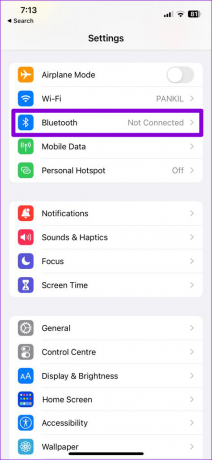
ขั้นตอนที่ 3: แตะสวิตช์ข้าง Bluetooth เพื่อปิดใช้งานคุณสมบัตินี้

หากต้องการหลีกเลี่ยงการเชื่อมต่ออัตโนมัติ ให้แตะไอคอน 'i' ถัดจากอุปกรณ์ที่เชื่อมต่อก่อนหน้านี้ แล้วแตะที่ลืมอุปกรณ์นี้


ขั้นตอนที่ 4: หลังจากนั้นให้ปิดแอพการตั้งค่าและเปิด Telegram เพื่อตรวจสอบว่าปัญหาได้รับการแก้ไขหรือไม่

2. ตรวจสอบระดับเสียงของลำโพง
วิธีแก้ปัญหาพื้นฐานถัดไปที่เราแนะนำคือการตรวจสอบระดับเสียงของลำโพง iPhone ของคุณ ก่อนหน้านี้คุณอาจลดระดับเสียงลำโพงของ iPhone ลงเพื่อหลีกเลี่ยงการรบกวนคนรอบข้างหรือหงุดหงิดจากการแจ้งเตือน นอกเหนือจากการใช้ปุ่มเพิ่มระดับเสียงแล้ว ต่อไปนี้เป็นวิธีตรวจสอบระดับเสียงลำโพงของ iPhone
ขั้นตอนที่ 1: เปิดแอปการตั้งค่าบน iPhone ของคุณ

ขั้นตอนที่ 2: เลื่อนลงแล้วแตะที่ Sound & Haptics

ขั้นตอนที่ 3: ลากแถบเลื่อนไปทางขวาเพื่อเพิ่มระดับเสียง

ขั้นตอนที่ 4: ปิดแอปการตั้งค่าและเปิด Telegram เพื่อตรวจสอบว่าปัญหาได้รับการแก้ไขหรือไม่

อ้างถึงโพสต์ของเราเมื่อ ระดับเสียงยังคงขึ้นหรือลงบน iPhone ของคุณ.
3. บังคับให้ออกและเปิดโทรเลขใหม่
อีกวิธีพื้นฐานแต่ได้ผลคือบังคับออกจากแอพ Telegram แล้วเปิดใหม่บน iPhone ของคุณ วิธีนี้ใช้ได้ผลเป็นส่วนใหญ่เมื่อแอปเริ่มทำงานผิดปกติบนอุปกรณ์ของคุณ
ขั้นตอนที่ 1: บนหน้าจอโฮมของ iPhone ให้ปัดขึ้นค้างไว้เพื่อแสดงหน้าต่างแอปพื้นหลัง
ขั้นตอนที่ 2: ปัดไปทางขวาเพื่อค้นหาโทรเลข จากนั้นแตะที่มันแล้วปัดขึ้นเพื่อบังคับออกจากแอพ

ขั้นตอนที่ 3: เปิด Telegram อีกครั้งเพื่อตรวจสอบว่าปัญหาได้รับการแก้ไขหรือไม่

4. ปิดใช้งานโหมดพลังงานต่ำบน iPhone
หากคุณเปิดใช้งานโหมดพลังงานต่ำบน iPhone ของคุณ อาจเป็นสาเหตุที่การโทรไม่สลับไปที่ลำโพง หากคุณต้องการรับสายโทรเลขโดยใช้ลำโพงจริงๆ เราขอแนะนำให้ปิดใช้งานโหมดพลังงานต่ำ
ขั้นตอนที่ 1: เปิดแอปการตั้งค่าบน iPhone ของคุณ

ขั้นตอนที่ 2: เลื่อนลงและแตะที่แบตเตอรี่

ขั้นตอนที่ 3: แตะสลับข้างโหมดพลังงานต่ำเพื่อปิดใช้งานคุณลักษณะนี้

ขั้นตอนที่ 4: ปิดแอปการตั้งค่าและเปิด Telegram เพื่อตรวจสอบว่าปัญหาได้รับการแก้ไขหรือไม่

Telegram ยังมีโหมดประหยัดพลังงานในตัว คุณสามารถอ่านโพสต์ของเราที่อธิบายถึง โหมดประหยัดพลังงานบนโทรเลข และปิดการใช้งานคุณสมบัติในแอพ
5. รีเซ็ตการตั้งค่าทั้งหมด
หากคุณยังคงประสบปัญหา เราขอแนะนำให้คุณรีเซ็ตการตั้งค่าทั้งหมดของ iPhone ของคุณ การทำเช่นนี้จะรีเซ็ตการตั้งค่า iPhone ทั้งหมดเป็นค่าเริ่มต้นโดยไม่สูญเสียข้อมูลส่วนตัวของคุณ การดำเนินการนี้จะคืนค่าการทำงานปกติของลำโพง iPhone ของคุณ
ขั้นตอนที่ 1: เปิดแอปการตั้งค่าบน iPhone ของคุณ

ขั้นตอนที่ 2: เลื่อนลงและแตะทั่วไป

ขั้นตอนที่ 3: เลื่อนลงไปด้านล่างแล้วเลือก 'ถ่ายโอนหรือรีเซ็ต iPhone'

ขั้นตอนที่ 4: แตะที่รีเซ็ต

ขั้นตอนที่ 5: แตะที่รีเซ็ตการตั้งค่าทั้งหมด

ขั้นตอนที่ 6: ป้อนรหัสผ่าน iPhone ของคุณ
ขั้นตอนที่ 7: แตะที่รีเซ็ตการตั้งค่าทั้งหมดอีกครั้งเพื่อยืนยัน

ขั้นตอนที่ 8: หลังจากนั้น iPhone ของคุณจะรีสตาร์ทและลบการตั้งค่าเหล่านั้นทั้งหมด จากนั้นเปิด Telegram อีกครั้งเพื่อตรวจสอบว่าปัญหาได้รับการแก้ไขหรือไม่
6. อัปเดตโทรเลข
อาจมีข้อผิดพลาดบางอย่างใน Telegram เวอร์ชันปัจจุบันซึ่งไม่ได้เปิดใช้งานลำโพง iPhone ของคุณระหว่างการโทร คุณสามารถอัปเดต Telegram เป็นเวอร์ชันล่าสุดและตรวจสอบว่าปัญหาได้รับการแก้ไขหรือไม่
อัปเดตโทรเลขบน iPhone
7. อัปเดต iOS
หากคุณยังคงประสบปัญหาแม้ว่าจะอัปเดตแอปแล้ว เราขอแนะนำให้อัปเดตเวอร์ชัน iOS บนอุปกรณ์ของคุณด้วย บางครั้งเวอร์ชัน iOS มีจุดบกพร่องที่ป้องกันไม่ให้ส่วนทางกายภาพของ iPhone หยุดทำงานอย่างถูกต้อง
ขั้นตอนที่ 1: เปิดแอปการตั้งค่าบน iPhone ของคุณ

ขั้นตอนที่ 2: แตะที่ทั่วไป

ขั้นตอนที่ 3: แตะที่การอัปเดตซอฟต์แวร์

ขั้นตอนที่ 4: หากมีการอัปเดตให้ดาวน์โหลดและติดตั้งการอัปเดต
ขั้นตอนที่ 5: หลังจากนั้นให้เปิด Telegram ใหม่และตรวจสอบว่าปัญหาได้รับการแก้ไขหรือไม่

วางไว้บนลำโพง
โซลูชันเหล่านี้จะช่วยให้ลำโพง iPhone ของคุณรับสายโดยใช้ Telegram ได้ ในขณะที่การพูดคุยกับผู้ติดต่อของคุณผ่านลำโพงทำให้การสนทนาของคุณให้คนอื่นได้ยินได้อย่างชัดเจน แต่อาจสะดวกมากหากหูฟังของ iPhone ไม่ส่งเสียงดังเพียงพอ อ้างถึงโพสต์ของเราหาก โทรเลขไม่เรียกเข้าบน iPhone ของคุณ.
ปรับปรุงล่าสุดเมื่อวันที่ 23 มีนาคม 2566
บทความข้างต้นอาจมีลิงค์พันธมิตรซึ่งช่วยสนับสนุน Guiding Tech อย่างไรก็ตาม ไม่มีผลกับความสมบูรณ์ของกองบรรณาธิการของเรา เนื้อหายังคงเป็นกลางและเป็นของแท้
เขียนโดย
เพารุช เชาธารี
ไขปริศนาโลกแห่งเทคโนโลยีด้วยวิธีที่ง่ายที่สุดและแก้ปัญหาในชีวิตประจำวันที่เกี่ยวข้องกับสมาร์ทโฟน แล็ปท็อป ทีวี และแพลตฟอร์มการสตรีมเนื้อหา